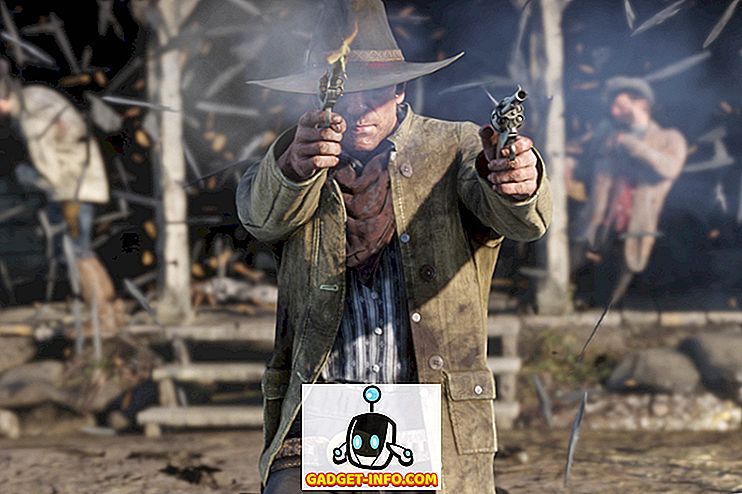Ich habe ESET Smart Security auf einem meiner PCs installiert. Vor kurzem erhielt ich eine Warnmeldung mit folgenden Informationen:
Erkannter DNS-Cache-Poisoning-Angriff wird von der persönlichen ESET-Firewall erkannt

Hoppla! Das klang definitiv nicht so gut. Ein DNS-Cache-Poisoning-Angriff ist im Grunde dasselbe wie DNS-Spoofing. Dies bedeutet im Wesentlichen, dass der Cache des DNS-Namenservers beschädigt wurde. Wenn eine Webseite angefordert wird, wird die Anforderung nicht an einen echten Server gesendet, sondern an einen bösartigen Computer, der Spyware herunterladen kann oder Viren auf dem Computer.
Ich entschied mich für einen vollständigen Virenschutz-Scan, lud Malwarebytes herunter und machte auch einen Scan auf Malware. Keiner der Scans kam mit irgendetwas, und so fing ich an, etwas mehr zu recherchieren. Wenn Sie sich den Screenshot oben ansehen, sehen Sie, dass es sich bei der Remote-IP-Adresse tatsächlich um eine lokale IP-Adresse handelt (192.168.1.1). Diese IP-Adresse ist tatsächlich meine Router-IP-Adresse! Also vergiftet mein Router meinen DNS-Cache?
Nicht wirklich! Laut ESET kann der interne IP-Verkehr eines Routers oder eines anderen Geräts versehentlich als mögliche Bedrohung erkannt werden. Dies war definitiv für mich der Fall, da die IP-Adresse eine lokale IP-Adresse war. Wenn Sie die Nachricht erhalten und Ihre IP-Adresse in einen der folgenden Bereiche fällt, handelt es sich nur um internen Datenverkehr, und Sie müssen sich keine Sorgen machen:
192.168.xx
10.xxx
172.16.xx bis 172.31.xx
Wenn es sich nicht um eine lokale IP-Adresse handelt, scrollen Sie nach unten, um weitere Anweisungen zu erhalten. Zuerst zeige ich dir, was zu tun ist, wenn es sich um eine lokale IP-Adresse handelt. Öffnen Sie das ESET Smart Security-Programm und rufen Sie das Dialogfeld " Erweiterte Einstellungen " auf. Erweitern Sie Netzwerk, dann Personal Firewall und klicken Sie auf Regeln und Zonen .

Klicken Sie unter Zonen- und Regeleditor auf die Schaltfläche Setup, und klicken Sie auf die Registerkarte Zonen . Klicken Sie nun auf Adresse, die vom aktiven Schutz (IDS) ausgeschlossen ist, und klicken Sie auf Bearbeiten .

Als Nächstes wird ein Zone- Setup- Dialogfeld angezeigt, in dem Sie auf IPv4-Adresse hinzufügen klicken.

Nun geben Sie die IP-Adresse ein, die bei der Erkennung der Bedrohung durch ESET angegeben wurde.

Klicken Sie mehrmals auf OK, um zum Hauptprogramm zurückzukehren. Sie sollten keine Bedrohungsmeldungen mehr über DNS-Poisoning-Angriffe erhalten, die von dieser lokalen IP-Adresse stammen. Wenn es sich nicht um eine lokale IP-Adresse handelt, bedeutet dies, dass Sie tatsächlich Opfer von DNS-Spoofing werden können! In diesem Fall müssen Sie Ihre Windows-Hosts-Datei zurücksetzen und den DNS-Cache auf Ihrem System löschen.
Die Leute von ESET erstellten eine EXE-Datei, die Sie einfach herunterladen und ausführen können, um die ursprüngliche Hosts-Datei wiederherzustellen und den DNS-Cache zu leeren.
//support.eset.com/kb2933/
Wenn Sie die EXE-Datei aus irgendeinem Grund nicht verwenden möchten, können Sie auch die folgende Fix It-Download-Software verwenden, um die Hosts-Datei wiederherzustellen:
//support.microsoft.com/de-de/help/972034/how-to-reset-the-hosts-file-back-des-default
Um den DNS-Cache auf einem Windows-PC manuell zu löschen, öffnen Sie die Eingabeaufforderung und geben Sie die folgende Zeile ein:
ipconfig / flushdns
Normalerweise werden die meisten Benutzer niemals Opfer von DNS-Spoofing sein. Es kann sinnvoll sein, die ESET-Firewall zu deaktivieren und nur die Windows-Firewall zu verwenden. Ich persönlich habe herausgefunden, dass dies zu viele Fehlalarme auslöst und dazu führt, dass die Leute mehr Angst haben als sie tatsächlich schützen. Genießen!